Hur man lägger till ljud till videor för TikTok: Kompletta riktlinjer för standard och alternativa sätt
Många användare har frågat hur man lägger till ett ljud till sina TikTok-videoskapelser. Vi kan inte ifrågasätta det eftersom TikTok har varit överseende med att informera sina användare om att de inte längre laddar upp användarnas eget ljud på grund av upphovsrättsproblem. Hur kommer du fortfarande att ha anmärkningsvärt TikTok-innehåll med ditt önskade ljud om så är fallet? Vi känner alla till denna sociala medieapps popularitet. Du kan nå miljontals visningar på timmar genom att ladda upp en fantastisk video. Ja, allt innehåll som laddas upp på Tiktok kan bli viralt på bara en tidsfråga på grund av den stora mängden människor som älskar att titta på, gilla och dela videor. Alltså, om du vill veta hur man lägger till ljud till videor för TikTok, nedan är lösningarna.
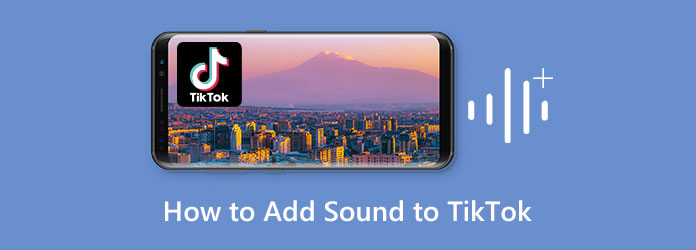
Även om TikTok har avbrutit funktionen för att lägga till musik tidigare av laglighetsskäl, kom den tillbaka med ett eget musikbibliotek som du enkelt kan komma åt. Det här biblioteket låter dig lägga till musik till dina videor. Därför, om du planerar att lägga till en röstinspelning till ditt innehåll, behöver du ett annat bibliotek. Så här är lösningarna för hur man lägger till låtar till videor med hjälp av TikTok-videor, tillsammans med stegen för att lägga till en voiceover till den.
Först måste du starta TikTok på din enhet och trycka på Plus ikonen längst ned i mitten av skärmen för att lägga till en video.
Välj om du vill spela in en ny video genom att trycka länge på Spela in knapp. Eller för att ladda en befintlig video genom att trycka på Ladda knapp. När videon är klar trycker du på Bock fliken för att fortsätta. Tryck nu på Lägg till ljud eller Redigera -knappen högst upp på skärmen.
Om du väljer Redigera fliken måste du trycka på Lägg till ljud knappen på nästa sida. Välj sedan önskad musik att använda och tryck på Använda knappen bredvid den. Och viola, du kan redan spara och lägga upp videon.
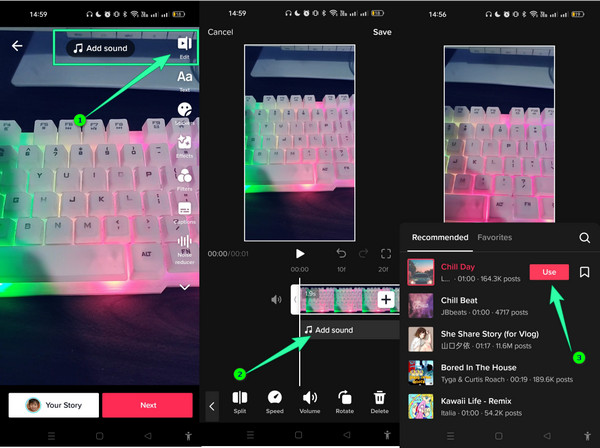
Lägg till en ny video på TikTok genom att spela in eller ladda upp den när du trycker på Plus ikon. Tryck sedan på pilen från förinställningarna till höger för att se Ljudredigering alternativet att trycka på.
På nästa uppmaning trycker du på Liten röd ikon som gör att du kan starta röstinspelningen.
När inspelningen är klar trycker du på Save fliken och dela videon.
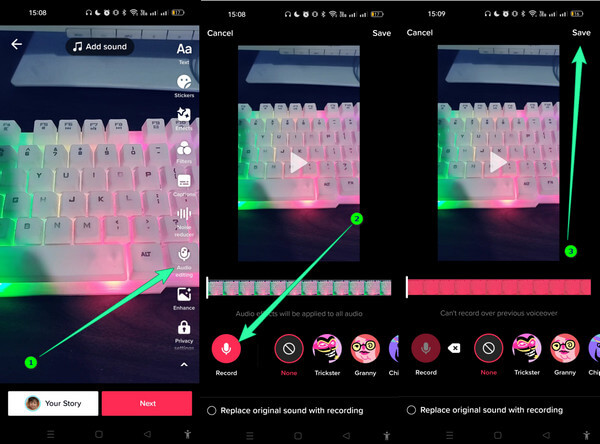
Om du vill ha ett alternativt sätt att lägga till musik till dina befintliga videor för att lägga upp på TikTok och andra videoplattformar, använd då Video Converter Ultimate. Denna videoredigeringsprogramvara låter dig arbeta med dess MV-tillverkare, som skapar musikvideoinnehåll genom att kombinera ljud och video. Det som är fantastiskt med det är att det har vackra teman, effekter och filter som du kan använda på dina videor. Och hur lägger du till låtar i en video för TikTok? Tja, denna Video Converter Ultimate låter dig blanda flera ljudspår till din video smidigt och omedelbart. Bortsett från det låter dess MV-tillverkare dig granska utdataförinställningarna, där du kan ändra din videos format, upplösning, bildhastighet och kvalitet. Detta betyder att denna MV-tillverkare ensam, som bara är en del av dess fantastiska, redan kan förse dig med allt du behöver och mer när du tittar på de andra funktionerna och verktygen.
Dessutom kan du också överdåda alla kraftfulla videoredigeringsverktyg i denna programvaras verktygslåda. Och du behöver inte oroa dig för vilken typ av video och ljud du vill kombinera, för det stöder mer än 500 format att redigera! Så här är stegen för hur du lägger till ett ljud till din video för TikTok.
Huvuddrag:
Starta först den fantastiska programvaran efter att du har installerat den. Sedan, när den körs, klicka på MV menyn och lägg till din videofil när du klickar på Plus ikonen längst ner.
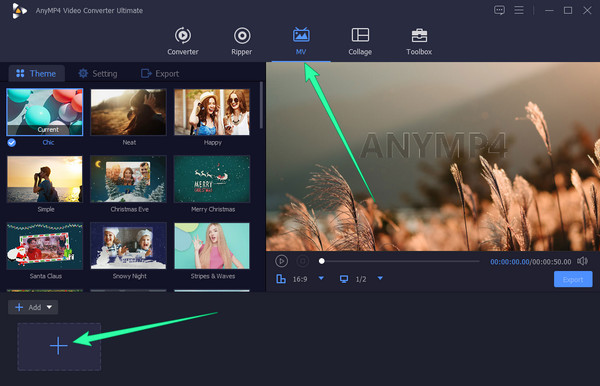
När videon är laddad, tryck på Att lägga plattor meny. Sedan, under Ljudspår sektionen, markera Bakgrundsmusik och följ genom att klicka på Plus ikonen över den för att lägga till ljudfilen. Markera också de ljudeffekter som du kanske vill använda.
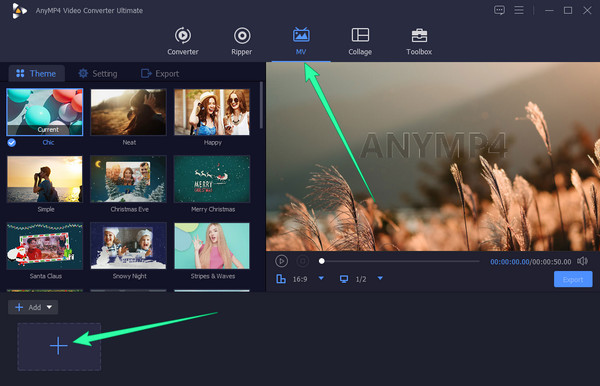
Efter det är din video redo att sparas. För att göra det, gå till Exportera menyn, justera förinställningarna där och klicka på Starta Export knappen för att slutföra.
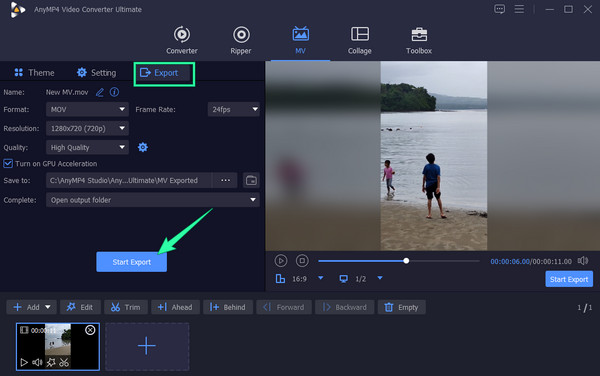
Använda omvandlarfunktionen
Ladda upp videorna för TikTok när du trycker på Plus ikon i omvandlare särdrag.
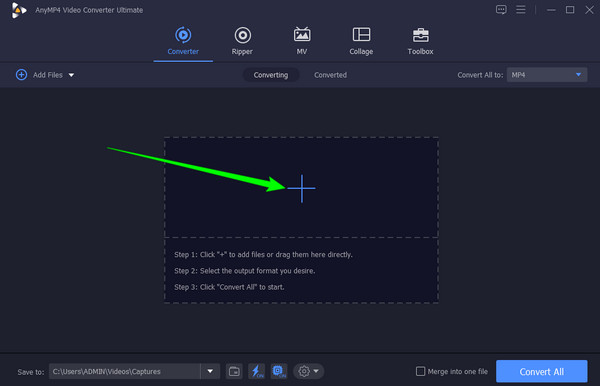
Klicka sedan på pilknappen som visas i bilden nedan och klicka på Lägg till ljudspår för att ladda upp ljudfilen. Efter det, markera det för att sätta en bock på det uppladdade ljudet, och avmarkera EN-AAC-2Channel alternativ.
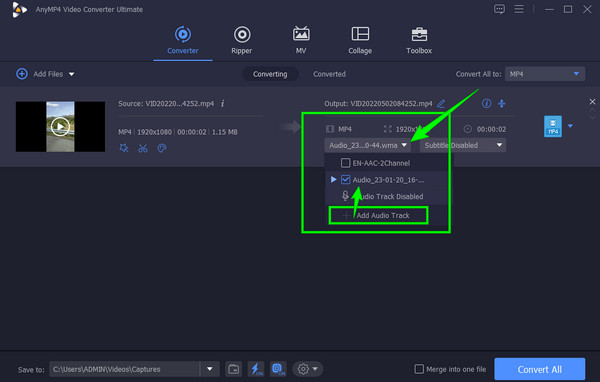
Slutligen kan du nu klicka på Konvertera alla för att bearbeta ändringarna.
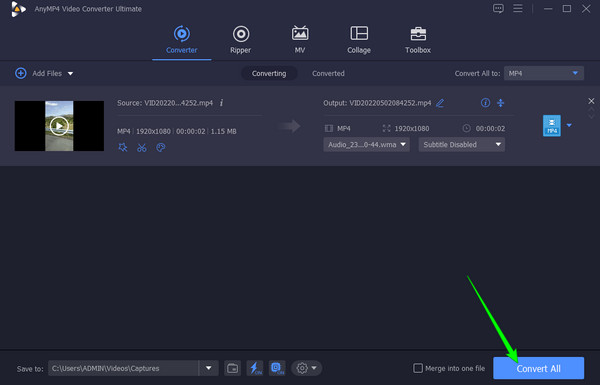
Den här gången, om du söker efter ett bra alternativ med din telefon, kan du använda Filmigo Video Maker Music Video Editor. Det är en app som du kan använda på din mobil av alla slag. Dessutom låter den här appen dig njuta av dess underbara funktioner som kommer att göra din musikvideo fantastisk. Sådana fantastiska funktioner inkluderar musiksamling, textstilar, övergångar, filter, effekter och många fler. Bortsett från det kan du också använda dess redigeringsverktyg för hastighet, bakgrund, bildförhållande och trim. Men även om den erbjuder en gratis tjänst, kommer den bara att vara i tre dagar, och sedan måste du använda dess premiumversion för att fortsätta. Så här är stegen för hur man lägger till ett ljud till en video för TikTok med den här appen.
Installera appen på din telefon och starta den. Tryck sedan på på huvudsidan redaktör väljer du videon från ditt galleri och trycker sedan på Nästa knapp.
När videon visas trycker du på Musik fliken längst ner. Efter det kan du ladda upp ljudet genom att trycka på Ladda ikonen bredvid Audio Extractor alternativ. Välj sedan var du ska få ljudet från de angivna alternativen.
Därefter peka på Högtalare ikonen på skärmen för att justera videons originalljud. Tryck sedan på Exportera knappen för att avsluta lägga till ljud till din video och spara det.
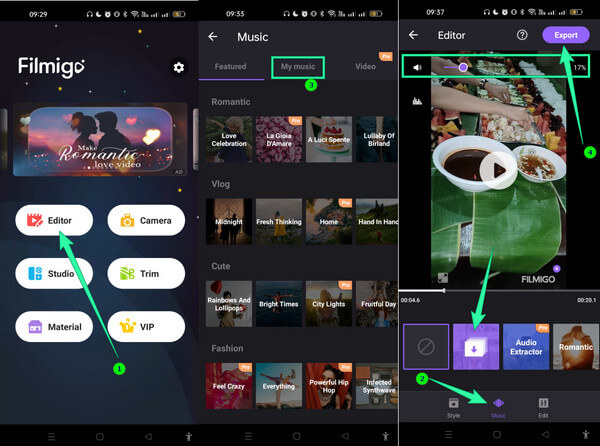
Hur lägger du till din musik i en video för TikTok online?
Att lägga till din musik eller ljud till videor för TikTok online är väldigt enkelt. Först måste du leta efter ett bra onlineverktyg. Ladda sedan upp videon och tryck sedan på dialogrutan Lägg till ljud. Efter det laddar du upp din musik genom att trycka på mitt ljudval.
Kan jag lägga till långt ljud till videon med TikTok?
Nej. TikTok tillåter endast att ett 15-sekunders ljud publiceras på grund av juridiska skäl.
Hur kan jag dela videon där jag lade till min musik på TikTok?
Du måste trycka på bocken och nästa flik för att dela. Efter det kommer du att kunna lägga upp din video.
Där har ni det, gott folk, de fullständiga stegen på hur man lägger till ljud till video för TikTok. Vi hoppas att du gillade att förstå lärdomarna i det här inlägget och dela gärna detta med dina vänner också. Slutligen, om du vill ha fantastisk videoredigering som kan tillgodose alla dina behov för att redigera och förbättra dina videofiler, skaffa Video Converter Ultimate nu.
Mer läsning
De bästa valen för ljudvideomixer på PC, online och telefon
Letar du efter det bästa sättet att blanda ditt klipp och ljud? Se det här inlägget, eftersom det beskriver de bästa valen av video- och ljudmixer för varje plattform.
Hur man lägger till ljud till GIF: Bästa sätten på skrivbordet och mobilen
Om du behöver lägga till ljud till GIF men fortfarande inte vet hur måste du klicka på det här inlägget. Det här inlägget beskriver de bästa metoderna att följa på PC och telefoner.
Hur man kontrollerar ljudvolymen som en proffs [Löst]
Har du svårt att uppnå den perfekta volymen av dina filer? Se de professionella programmen här för att minska och öka ljudvolymen till perfektion.
Enkla steg för att lägga till ljud till bild på olika plattformar
Att lägga till ljud till en bild kommer att göra din fil tilltalande. Vill du veta de enklaste sätten att göra det? Klicka på det här inlägget och lär dig av de olika instruktionerna.
Redigera videoljud